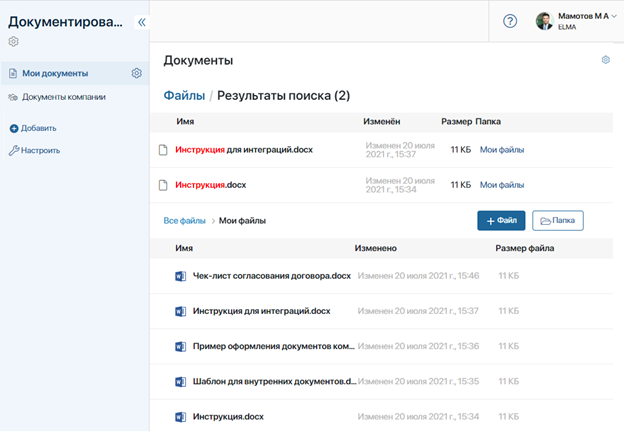Виджет используется для быстрого доступа к файлам компании. Отображать можно отдельные папки или только те файлы, которые соответствуют заданным параметрам — имени, автору, названию или дате создания.
Вы можете определить, как пользователи смогут работать с файлами в виджете:
- только просматривать файлы из списка;
- выполнять те же действия с файлами, что и в разделе Файлы, в соответствии с полученными правами доступа: перемещать, добавлять версии, создавать папки и т. д.
Виджет размещается на формах приложений и задач, а также на страницах. Чтобы настроить виджет, перетащите его с правой панели конструктора интерфейсов на поле для моделирования или нажмите кнопку + Виджет. В открывшемся окне выполните настройку.
Вкладка «Основные»
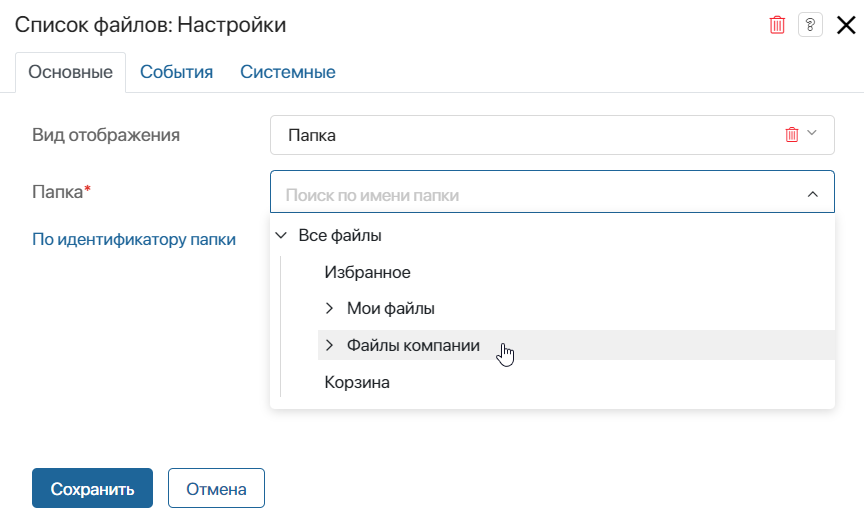
- Только просмотр — включите опцию, чтобы пользователи могли ознакомиться со списком файлов и открывать их в режиме просмотра. Выполнение в виджете других действий с файлами будет недоступно, даже если пользователю выданы соответствующие права;
- Вид отображения — укажите, какие файлы будут отображаться в виджете. Выберите опцию из выпадающего списка:
- Папка* — укажите папку с файлами. Вы можете выбрать папку из выпадающего списка или указать идентификатор, нажав ссылку По идентификатору папки. Чтобы получить идентификатор папки, перейдите в неё и скопируйте в адресной строке браузера значение вида 00000000-0000-0000-0000-000000000000. Если вы настраиваете форму приложения, опцию можно связать с контекстной переменной, в которую записывается идентификатор нужной папки. Для этого нажмите
 ;
; - Ограничить корневую директорию — установите флажок, чтобы над списком файлов не отображался путь к указанной папке. Тогда пользователь не сможет переходить к родительской папке и другим папкам в разделе Файлы;
- Фильтр* — настройте фильтр, чтобы в виджете отображались только файлы с указанными параметрами. Для этого нажмите значок фильтра и задайте дополнительные параметры.
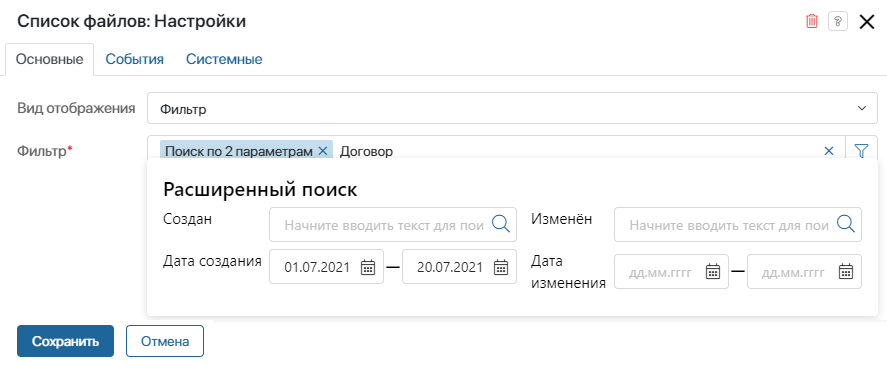
- Папка* — укажите папку с файлами. Вы можете выбрать папку из выпадающего списка или указать идентификатор, нажав ссылку По идентификатору папки. Чтобы получить идентификатор папки, перейдите в неё и скопируйте в адресной строке браузера значение вида 00000000-0000-0000-0000-000000000000. Если вы настраиваете форму приложения, опцию можно связать с контекстной переменной, в которую записывается идентификатор нужной папки. Для этого нажмите
Вкладки «События» и «Системные»
На этих вкладках задаются системные настройки, одинаковые для всех виджетов. Они позволяют управлять видимостью виджетов и доступом к ним, настраивать их поведение при наведении курсора и т. д. Подробнее об этом читайте в статье «Системные настройки виджетов».
Для завершения настройки виджета нажмите кнопку Сохранить. Чтобы настроенная форма стала доступна пользователям, нажмите Сохранить и Опубликовать на верхней панели дизайнера интерфейсов.
Пример
На странице отображаются документы из папки Мои файлы, а также показан результат поиска файлов по настроенному в виджете фильтру, в котором определены имя и дата создания.